Kiến thức kỹ thuật, Camera an ninh
Hướng dẫn cài đặt camera WIFI Kbvision KX-H30WN và KX-H13WN
Hãng KBVISION có rấ nhiều mẫu sản phẩm đẹp, mang chức năng đa nhiệm, khi các Quý Khách mua bất kỳ một sản phẩm nào cũng nên ngẩm thật kỹ về nhu cầu của mình và đặc tính kỹ thuật của sản phẩm
Bài viết này Bảo Phong sẽ hướng dẫn quý khách cách cài đặt camera WIFI của hãng KBVISION mã sản phẩm: KX-H30WN và KX-H13WN, hy vọng bài viết sẽ giúp ích cho việc tự quản lý hệ thống an ninh của Quý Khách

Hình dáng và mẫu sản phẩm của hãng camera KBVISION (Mặt sau)

Hình dáng và mẫu sản phẩm của hãng camera KBVISION (Mặt trước)

Cài đặt phần mềm KBVIEW LITE trên thiết bị di động
> Mở phần mềm KBVIEW LITE > Menu danh mục (nằm góc trái, phía trên) khung hình > Vào mục Quản Lý Thiết Bị chọn tiếp như hình
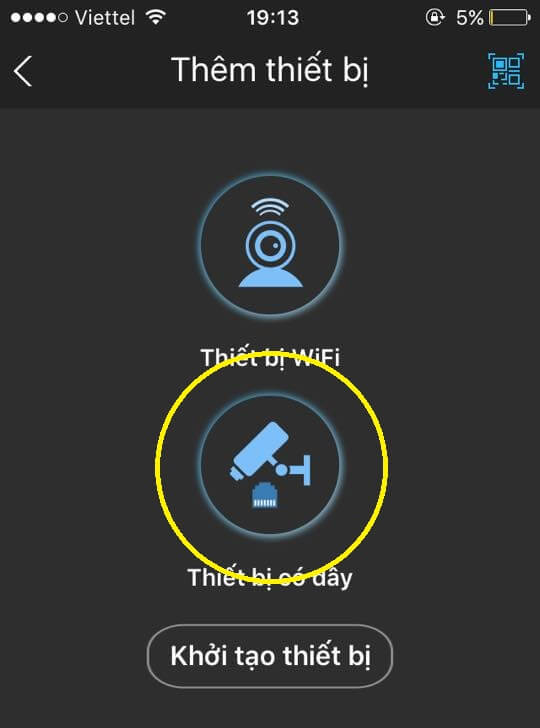
> Tiếp tục chọn theo hình hướng dẫn với các nội dung ý nghĩa như sau:
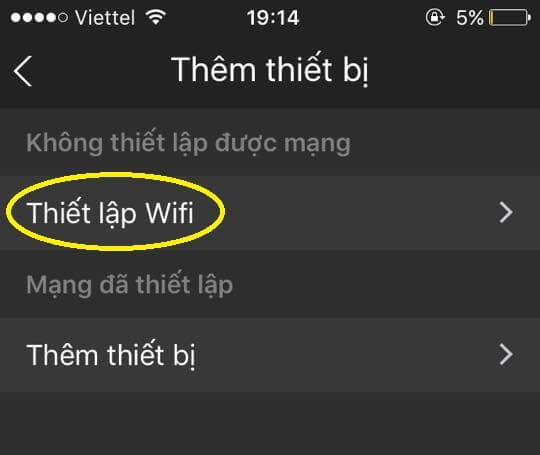
> Thiết lập Wifi: để cấu hình camera và thiết bị không dây khác của hãng KBVISION
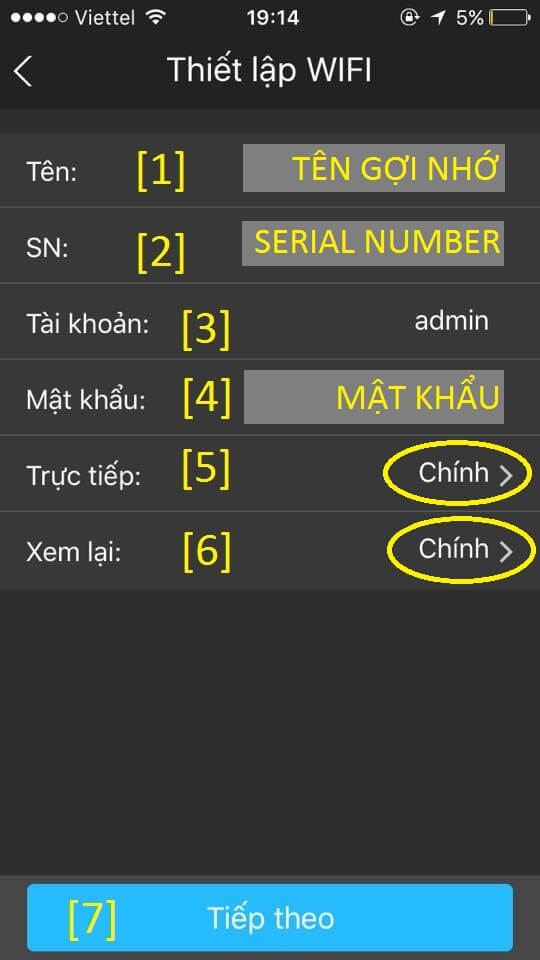
Cấu hình theo số thứ tự như hình với các ý nghĩa:
[1] Tên gợi đến hệ thống đang được đạt ở nơi nào (vị trí) [2] Serial Number của camera hay thiết bị Wifi không dây [3] Tên tài khoản của thiết bị (mặc định là admin) [4] mật khẩu mặc định của thiết bị (cái này Quý Khách có thể hỏi nhân viên bán hàng về mật khẩu mặc định của camera) [5] Trực tiếp > Chính [6] Xem lại > Chính [7] chắc chắn các thông số đã đúng và tiếp tục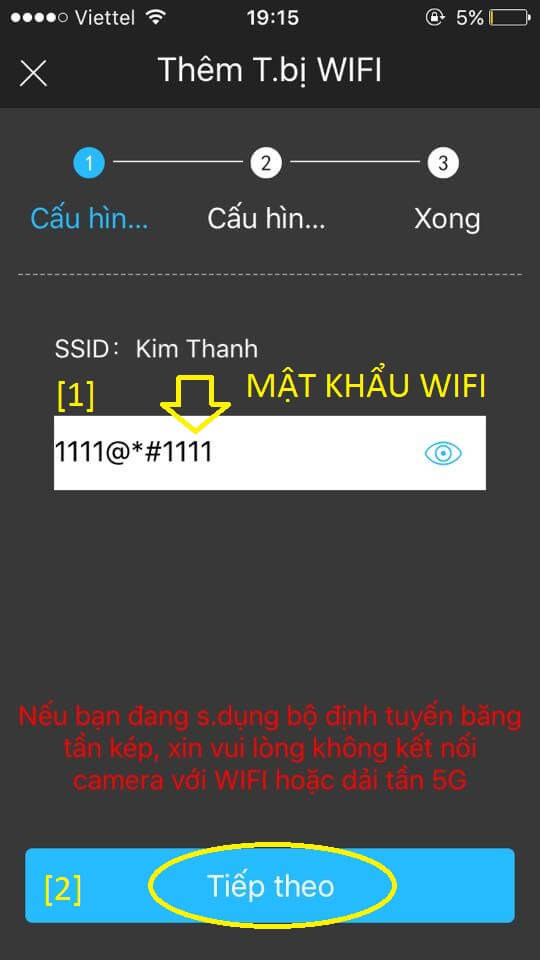
Sau khi hoàn thành chúng ta tiếp tục thực hiện với hình trên theo các thông tin cần lưu ý như sau:
Tại ô số [1] điền thông tin Wifi cần kết nối (yêu cầu Wifi phải có sóng và đủ đáp ứng nhu cầu theo từng độ phân giải của camera khi load)
> [2] Tiếp theo
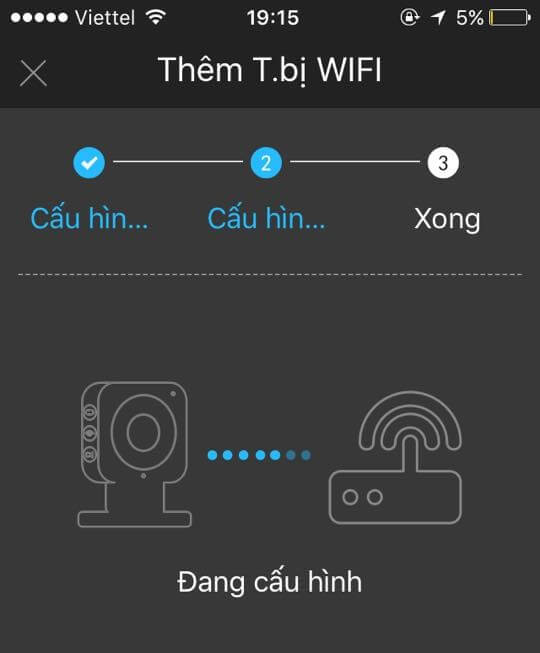
Âm thanh Tút.. Tút.. (từ điền thoại của bạn phát ra) > Camera đang tự cài đặt wifi và nhận mạng internet, nhiệm vụ của chúng ta là kiên nhẫn và chờ đợi
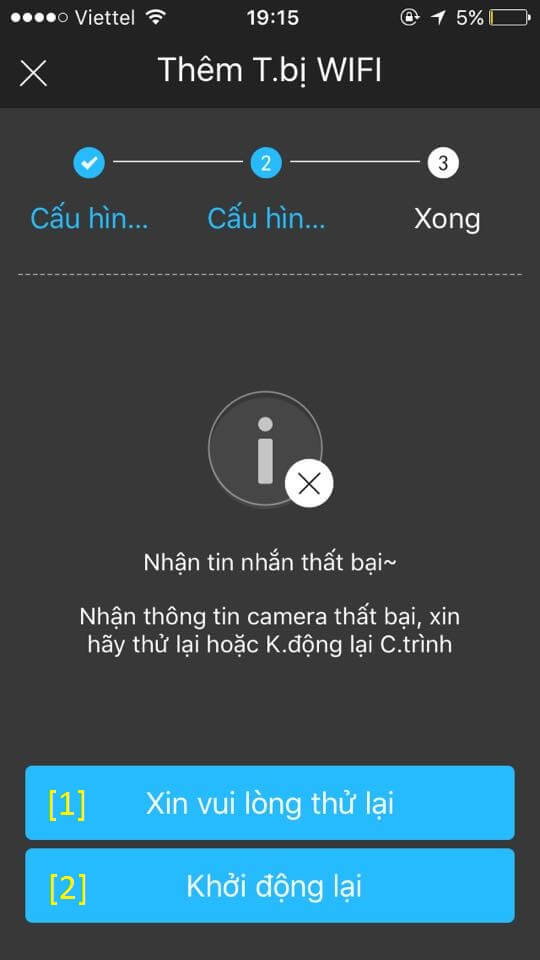
Trong trường hợp camera kết nối thất bại, nhấn [1] để chạy thử lại, nhấn [2] để nhập lại password WIFI và tiếp tục cấu hình tự nhận thiết bị (điện thoại và camera quan sát)
Khi kết nối thành nhấn nút Bắt đầu xem và sử dụng.
Hy vọng bài Hướng dẫn cài đặt camera WIFI Kbvision KX-H30WN và KX-H13WN trên đây giúp quý khách khi mới mua camera wifi Hikvision có thể tự cài đặt dễ dàng.
Hỗ trợ tư vấn giải pháp – báo giá quý khách vui lòng liên hệ: Công ty TNHH Thương Mại Dịch Vụ Bảo Phong
- Giải pháp toàn diện về Thiết bị an ninh - Thiết bị mạng WIFI - Tổng đài điện thoại - Kiểm soát ra vào - Máy chấm công - Máy bộ đàm
- Địa chỉ: 25/34 Nguyễn Tri Phương - Phường Thuận Hóa - TP Huế
- Điện thoại: 0234.3.938.156 - 0961.554.545
- Website: baophong.vn - huecamera.com
- Email: info@baophong.vn
- Facebook: fb.com/congtybaophong
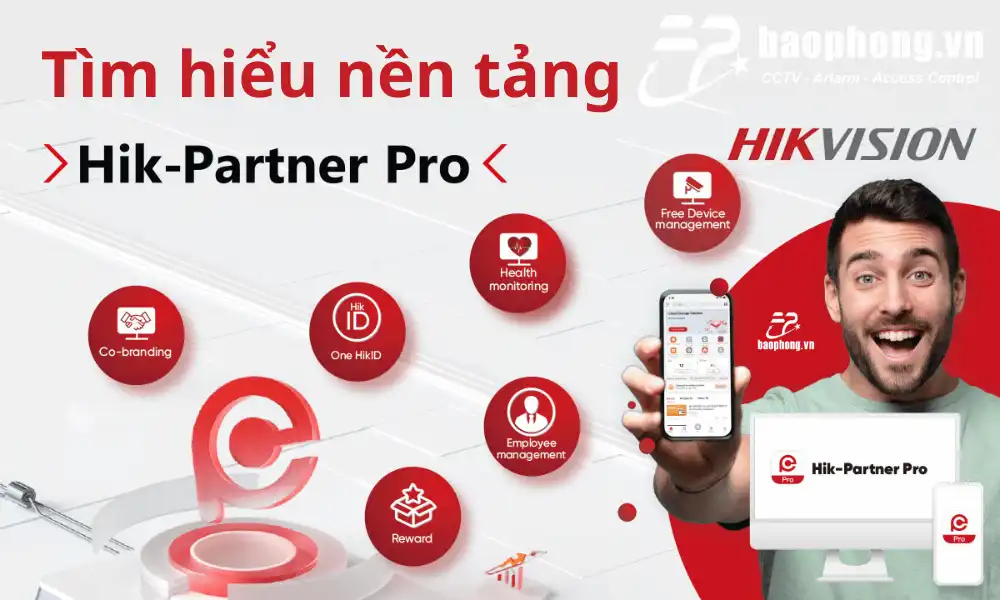
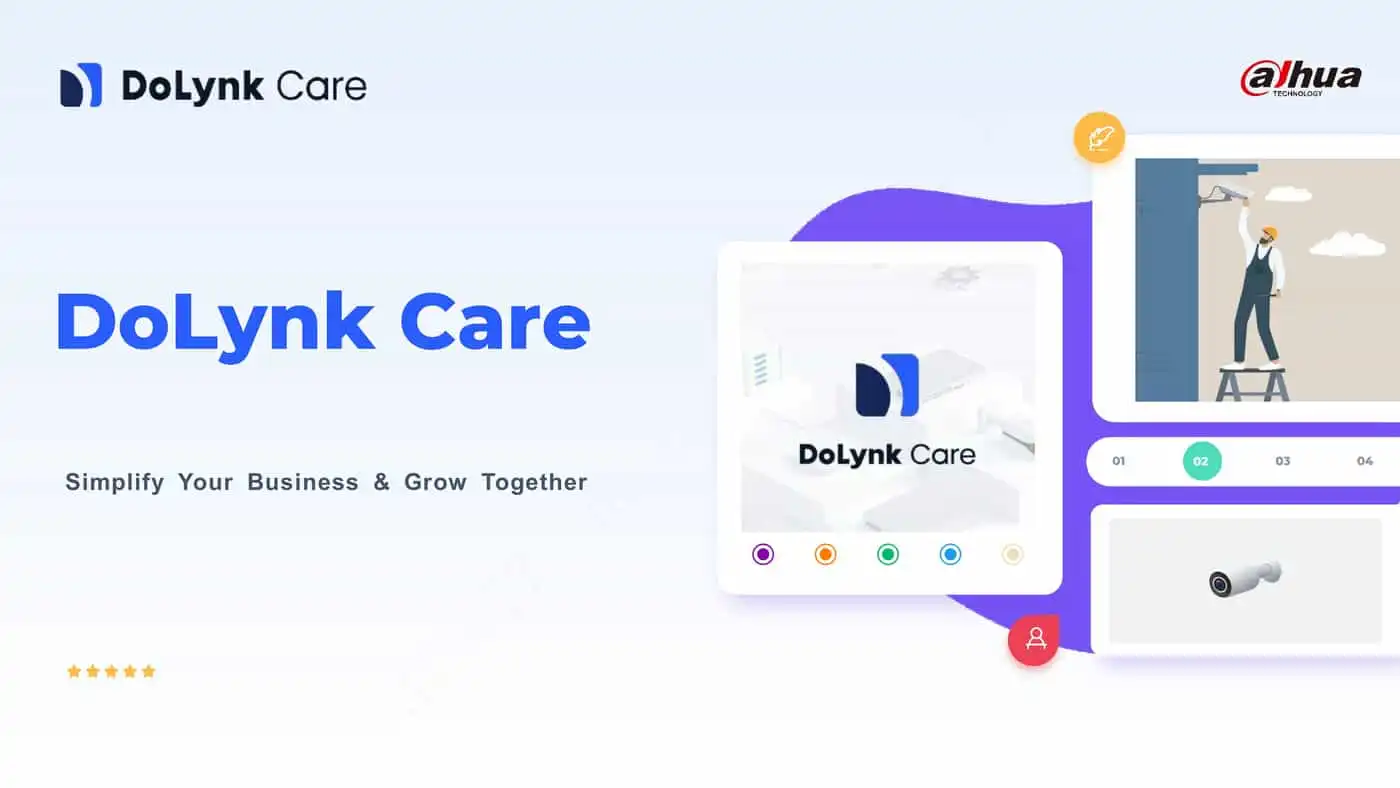


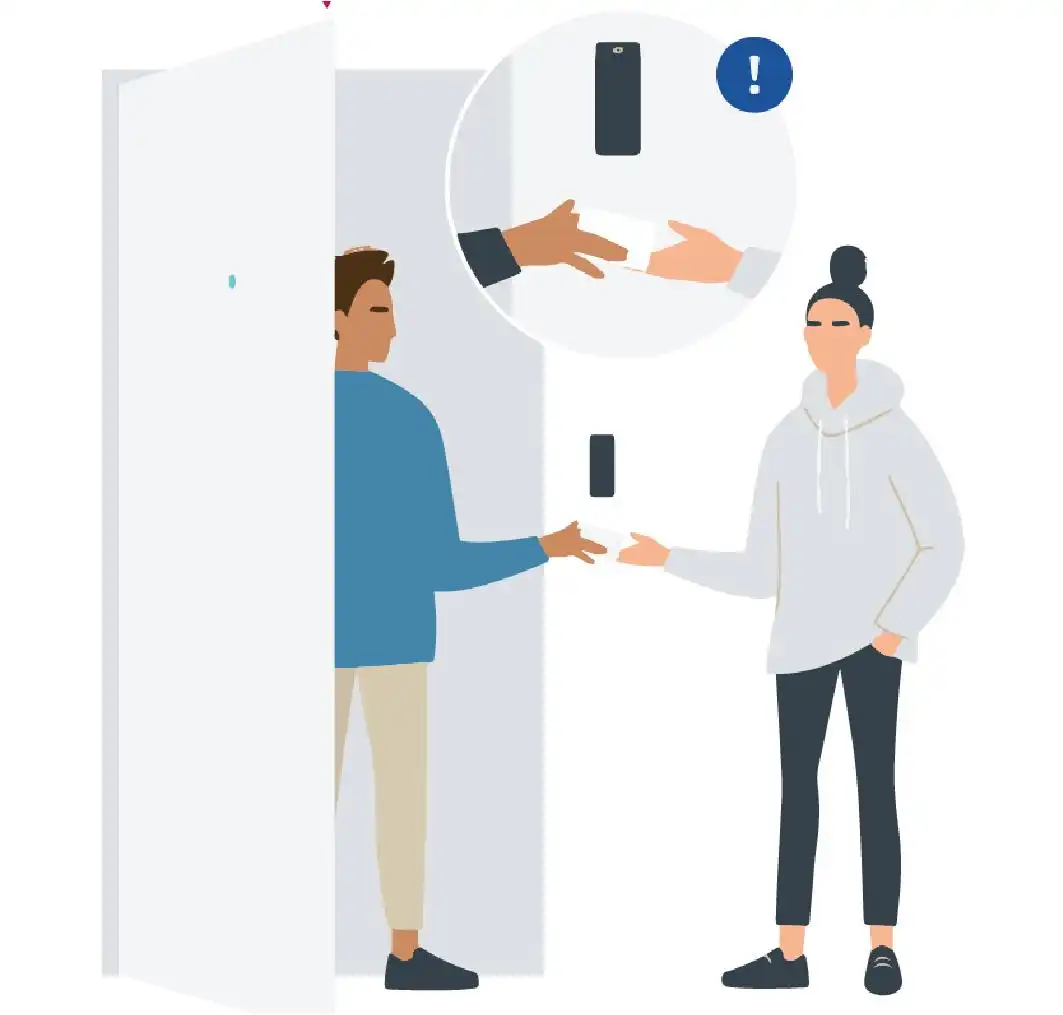
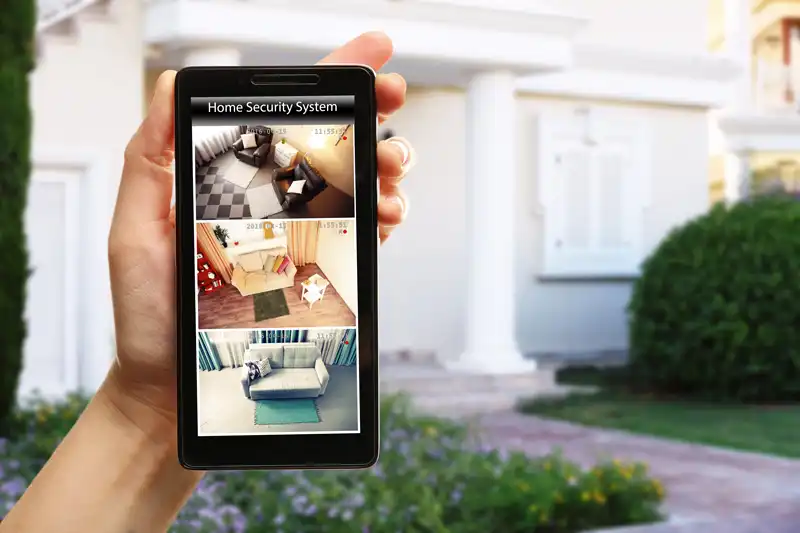

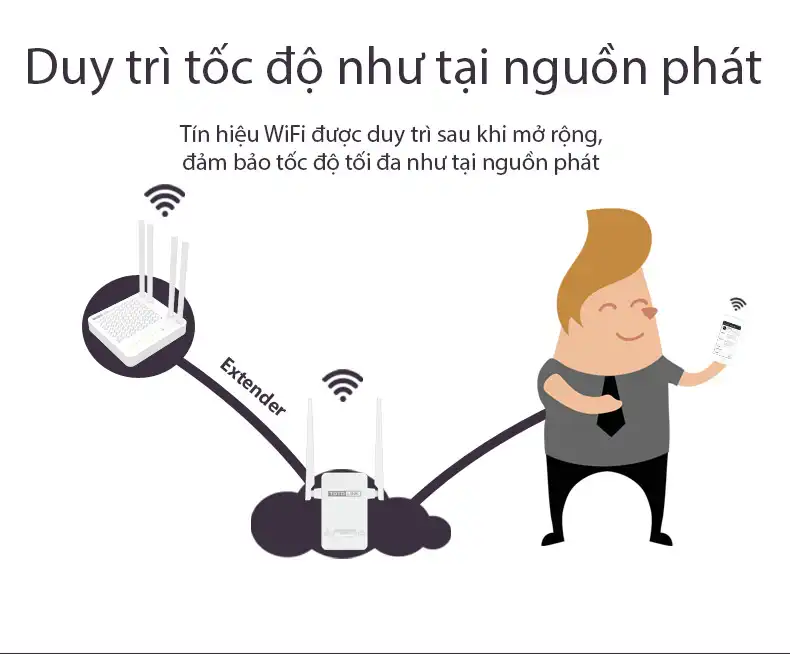
Tôi cài đặt camera kx-h30wn theo hướng dẫn. Tuy nhiên, đến mục hiện thông tin Wifi cần kết nối thì chỉ có:
SSID: Wifi (chứ ko có mục điền tên wifi của mình)
Và yêu cầu nhập Password wifi,(như vậy làm sao biết phải nhập password của wifi nào)
Nhờ ad hưởng dẫn cách cài dđặt. Thks